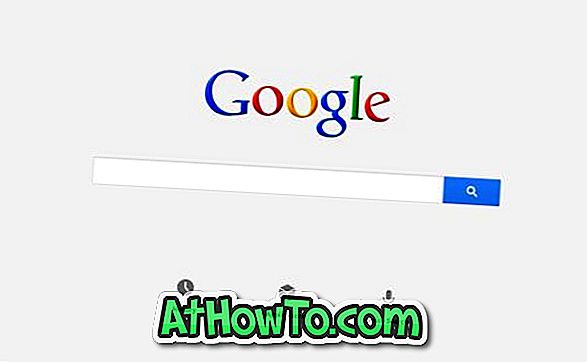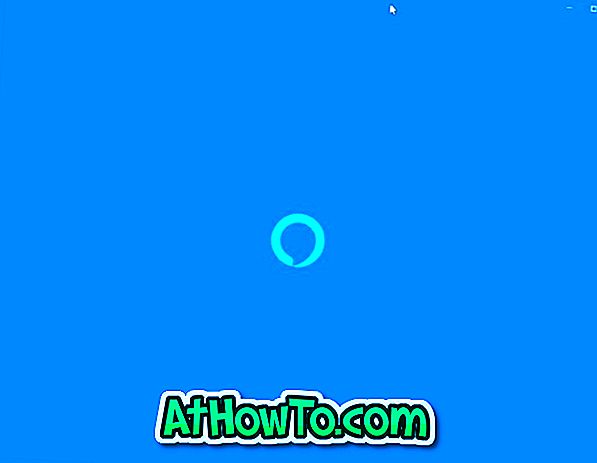Vous voulez démarrer rapidement sur votre bureau Windows 10 en ignorant l'écran de connexion? Voulez-vous éviter de saisir le mot de passe de votre compte chaque fois que vous allumez votre PC? Vous pouvez configurer Windows 10 pour qu'il démarre automatiquement sur le bureau ou sur l'écran de démarrage sans avoir à saisir le mot de passe du compte.
Le principal avantage de la configuration de Windows 10 pour la connexion automatique est que vous n'avez pas besoin de vous souvenir du mot de passe, ce qui signifie également que vous enregistrez quelques secondes lors du démarrage. Ceci, à son tour, signifie que Windows 10 démarre l'écran de démarrage ou le bureau quelques secondes plus rapidement.

La procédure de configuration de la connexion automatique dans Windows 10 est très similaire à celle de Windows 7 et Windows 8.
Cette méthode est applicable à la fois au compte d'utilisateur local et au compte Microsoft. En d'autres termes, que vous utilisiez un compte Microsoft ou un compte d'utilisateur local, vous pouvez utiliser ce guide pour activer la connexion automatique.
AVERTISSEMENT : Activez la connexion automatique uniquement si vous êtes le seul utilisateur de votre ordinateur. Si vous partagez souvent votre ordinateur avec d'autres personnes, d'autres personnes pourront consulter votre compte sans connaître le mot de passe.
Vous pouvez suivre l’une des méthodes décrites ci-dessous pour activer la connexion automatique dans Windows 10.
Méthode 1 sur 3
Connexion automatique sans mot de passe
C'est le moyen le plus simple de se connecter automatiquement à Windows 10 sans entrer le mot de passe.
Étape 1: La première étape consiste à ouvrir la boîte de commande Exécuter en appuyant simultanément sur le logo Windows et sur les touches R (Windows + R). Dans la boîte de dialogue Exécuter, tapez Netplwiz, puis appuyez sur la touche Entrée.
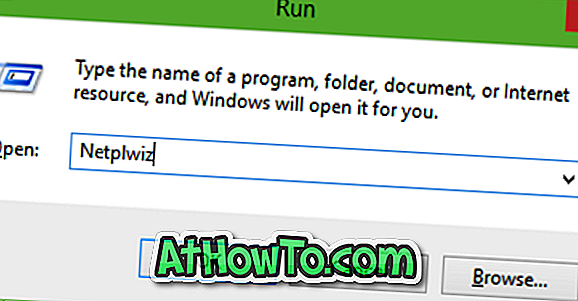
Étape 2: dans la boîte de dialogue Comptes d'utilisateurs résultants, sélectionnez d'abord votre compte d'utilisateur, puis décochez l'option intitulée Les utilisateurs doivent entrer un nom d'utilisateur et un mot de passe pour utiliser cet ordinateur . Cliquez sur le bouton Appliquer pour voir la boîte de connexion automatique .


Étape 3: Dans la boîte de dialogue Connexion automatique, tapez votre mot de passe, puis ressaisissez-le pour confirmer.
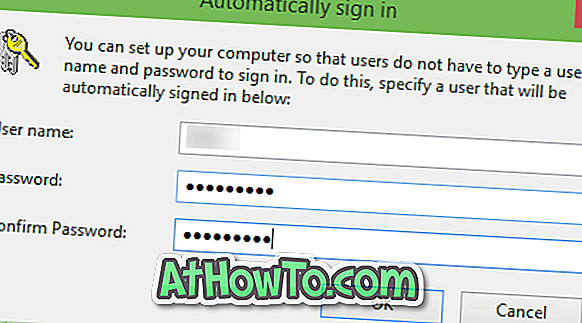
Enfin, cliquez sur le bouton OK .
Méthode 2 sur 3
Activer la connexion automatique à l'aide du registre
Si, pour une raison quelconque, vous ne pouvez pas configurer Windows 10 pour une ouverture de session automatique en suivant la méthode ci-dessus, utilisez cette méthode.
Étape 1: Ouvrez l' éditeur de registre . Pour ce faire, tapez Regedit dans la zone de recherche du menu Démarrer ou la commande Exécuter, puis appuyez sur la touche Entrée. Cliquez sur le bouton Oui lorsque la boîte de dialogue UAC (User Account Control) apparaît.
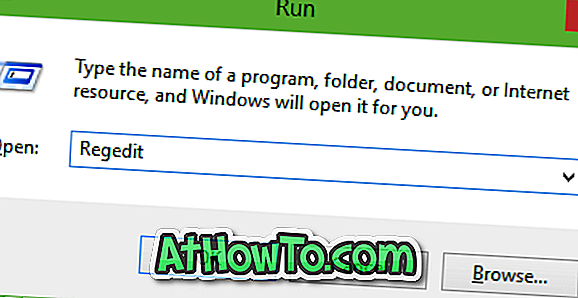
Étape 2: dans l’Éditeur de registre, accédez à la clé suivante:
HKEY_LOCAL_MACHINE \ LOGICIEL \ Microsoft \ Windows NT \ CurrentVersion \ Winlogon
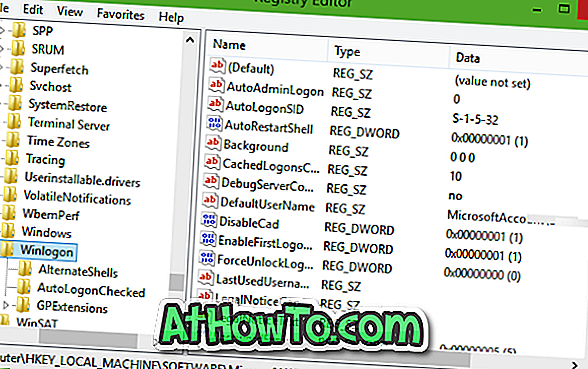
Étape 3: Sur le côté droit, recherchez l'entrée nommée DefaultUserName, double-cliquez dessus et assurez-vous que le nom de votre compte Microsoft ou de votre compte d'utilisateur local apparaît sous la zone Données de la valeur .
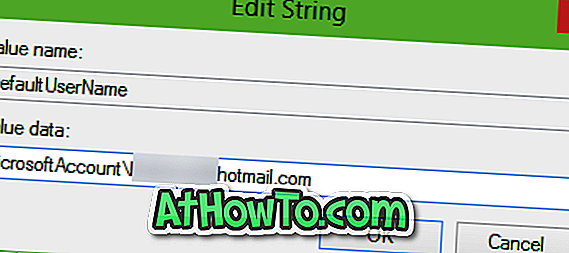
Étape 4: Ensuite, à droite, recherchez l'entrée nommée DefaultPassword . Si l'entrée n'existe pas, créez-en une en cliquant avec le bouton droit de la souris sur l'espace vide, en cliquant sur Nouveau, puis sur Valeur de chaîne . Renommez-le DefaultPassword et entrez votre mot de passe dans la zone Données de la valeur. Cliquez sur le bouton OK.
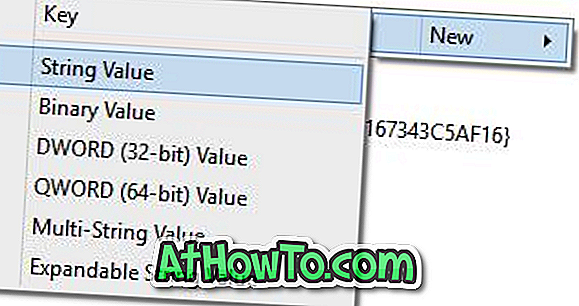
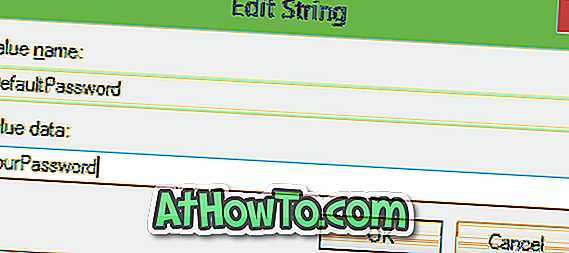
Étape 5: Enfin, vous devez activer la connexion automatique. Pour ce faire, à droite (encore une fois), recherchez l'entrée intitulée AutoAdminLogon, puis modifiez sa valeur de 0 (zéro) à 1 (un).
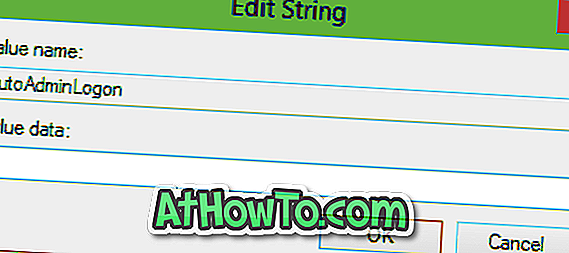
C'est tout! Redémarrez votre PC pour que Windows 10 se connecte automatiquement à votre compte sans vous demander de saisir le mot de passe. Bonne chance!
Méthode 3 sur 3
Utiliser la connexion automatique pour se connecter automatiquement à Windows 10
Un logiciel gratuit existe pour vous aider à automatiser le processus de connexion dans Windows 10. Autologon est un outil gratuit de Microsoft conçu pour vous aider à ignorer l'écran de verrouillage et de connexion dans Windows 10. Pour télécharger et lire comment utiliser cet outil, Reportez-vous à notre guide comment ignorer le verrouillage et l'écran de connexion.
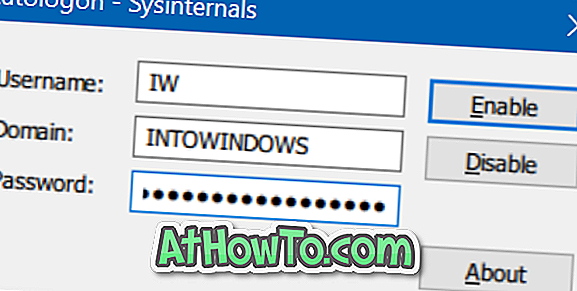
Télécharger la connexion automatique
Sans aucun doute, la seconde méthode n’est pas aussi simple que la première. Amusez-vous avec Windows 10!